win11连接蓝牙耳机 显示已配对 Win11蓝牙连接失败怎么解决
更新时间:2024-12-31 17:58:03作者:yang
Win11系统的蓝牙连接失败可能会让很多用户感到困扰,尤其是在连接蓝牙耳机时,虽然Win11系统通常会自动配对蓝牙设备,但有时候仍会出现连接失败的情况。在遇到这种问题时,用户可以尝试重新启动蓝牙设备、更新系统驱动程序或者重置蓝牙设置等方法来解决。希望这些简单的解决方案能帮助用户顺利连接蓝牙设备,享受到便捷的无线音频体验。
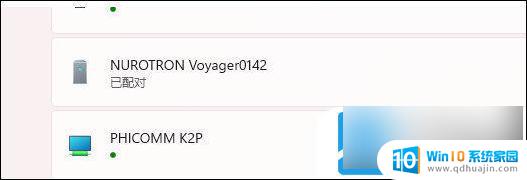
方法一
1、首先我们通过开始菜单进入“设置”。
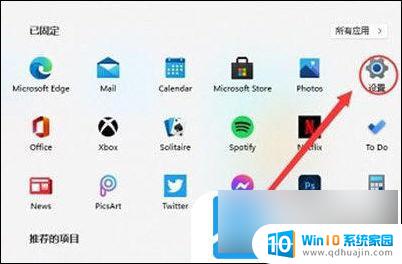
2、在设置界面中找到“devices”设备。
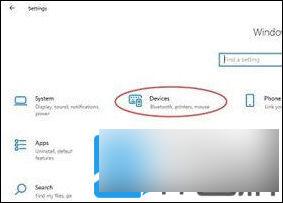
3、然后点击“Bluetooth”选项,再将下方的开关设置为“开”即可。
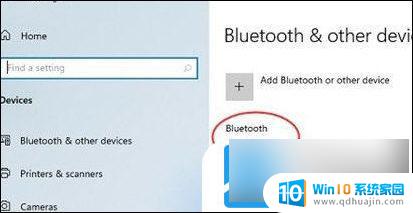
方法二
1、手动尝试点【右边三个点里面:连接】,试试看。
2、手动开关一下蓝牙耳机(或放回充电盒,再拿出来)。
3、手动尝试点【右边三个点里面:删除设备】,再重新添加。
4、重启下电脑。
以上就是win11连接蓝牙耳机 显示已配对的全部内容,还有不懂得用户就可以根据小编的方法来操作吧,希望能够帮助到大家。





